
nanaco会員メニューのログインの仕様が変わりました。
これにより、一度ナナコ番号と7桁の数字でログインした後、会員メニュー用パスワードなどを設定しなくてはいけません。
*こちらの記事は主にWebブラウザ版nanacoに関する内容です。
Contents
nanaco会員メニューのログインの仕様が変わった!

nanacoカードやセブンカード・プラスなどのユーザーが会員メニューでログインしようとすると、これまで問題なかった方法で入れない現象が起こることも。
この現象の多くは、2022年11月21日の仕様変更により、ログイン方法が変わったことが原因です。
以前は、ナナコカードやセブンカード・プラスのユーザーはカードの番号と7桁の数字で入れました。
2022年11月21日に二要素認証を導入したことにより、nanaco会員メニューへのログインに専用パスワードが必須となったのです。
ネット会員もめんどくさい仕様に

ネット会員はモバイル会員とは異なり、設定項目も少なく面倒くさい仕様ではありませんでした。
しかし、今回の二要素認証の導入により専用のパスワードが必要となったことから、ほとんど面倒くささ・手間のかかり方が同等になったと考えられるでしょう。
めんどくさいが1度設定すれば簡単

初回ログインでは会員メニュー用パスワードの設定や二要素認証の設定が面倒くさいです。
しかし、一度設定してしまえば「会員メニュー用パスワードでログインする」からは入れるようになるため簡単ですね。
セキュリティ向上のため

ナナコ公式によれば二要素認証の導入により、専用のパスワードの設定が必須となりました。
二要素認証はよくセキュリティ対策の一環として導入するケースが多いため、nanacoに関してもセキュリティ向上のための対策として導入したと考えられます。
拾われたり、盗まれたりしたナナコカードの不正利用などが度々話題になっていたので、こうした対策のための一環である可能性も。
仕様が変わったあとどうなったのか?
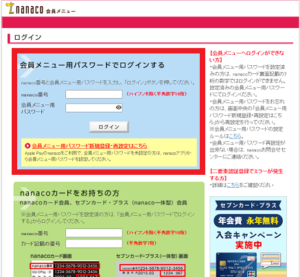
仕様が変わった2022年11月21日以降は、初回ログイン時にnanaco番号&7桁の番号で入り、会員メニュー用パスワードや電話番号・氏名(二要素認証の導入に必要、必須ではないのか飛ばせる)などを登録します。
その後、メニューに戻ってスクショの赤枠の場所から入ります。
二要素認証の導入をしないと出来ないこと
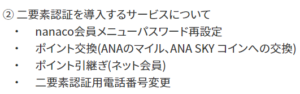
二要素認証の導入をしないと、上記のことができません。
特にパスワードの再設定が行えない可能性がある点は注意が必要です。
また、ポイント交換の一部も行えません。
必要になった情報

必要になった情報
- 会員メニュー用パスワード(初回時に設定)
*二要素認証を入れる場合
- 氏名(カタカナ)
- 生年月日
- 電話番号
ナナコカードでnanaco会員メニューにログインする方法

ナナコへのログイン方法について解説します。
パスワード発行⇒ログインの方法

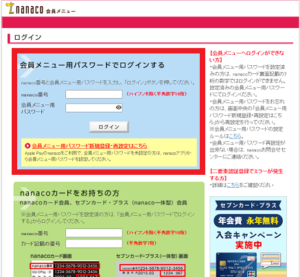
公式サイトにアクセスしたら「会員メニューログイン」を押してください。
もし、ナナコカードやセブンカード・プラスでのログインが初めてだったり、2022年11月21日以降使っていなかったりした場合は注意が必要です。
というのも、nanaco公式によれば二要素認証導入により仕様が変更され、以前はカード裏にあるnanaco番号とカード記載の番号(7桁)があれば利用できました。
しかし、セキュリティ向上のために、1度目はカード裏に表記されているnanaco番号と番号により入れますが、このログインで会員メニュー用パスワードを設定し、次回からはnanaco番号+会員メニュー用パスワードでログインしなくてはいけません。
つまり、2022年11月21日以降に一度でもログインしていれば、会員メニュー用パスワードを設定しているはずなので右側スクショのところから入れます。
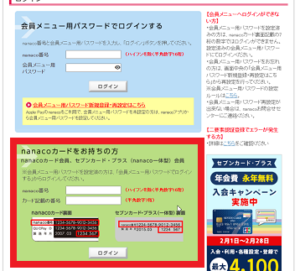
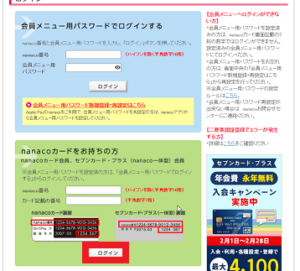
ただし、初めてログインする&2022年11月21日より前のログインしかない場合、左スクショのところで会員メニュー用パスワードを設定します。
パスワードを設定してから、「会員メニュー用パスワードでログインする」よりサービス利用することに。
そのため、会員メニュー用パスワードを設定していない場合は、まずは右スクショの「ログイン」から入ってください。
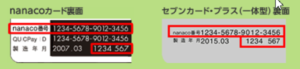

この時、入力する内容は、「nanaco番号」と「製造年月」の横にある7桁の数字です。
ログインできたら、パスワードを入力し「設定する」をタップしましょう。
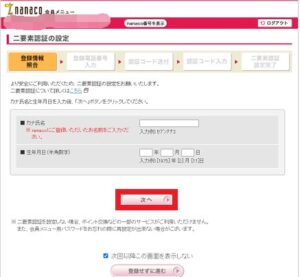
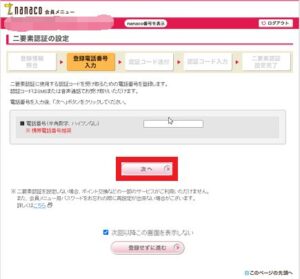
「次へ」を押して、さらに「次へ」を押してください。
注意ポイント
名前や電話番号などを入力せず「登録せずに進む」を押しても進めます。
ただし、こうした情報の入力は二要素認証の設定に必要で、この設定をしないことでポイント交換などのサービスが利用できない点に注意してください。
さらに、パスワードを忘れてしまった際に再設定が出来ないケースもあるなど、非常に重要なので登録しておくことをお勧めします。


SMSでの認証または音声通話での認証が可能です。
前者の方が簡単です。
今回は、SMSを利用するので「SMSを利用してコード認証する」を選択し「認証コードを送信する」をクリックしましょう。
SMSにパスコードが届くので、それを入力し「認証する」をクリックします。

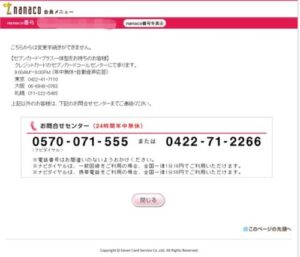
設定が完了しました。
「会員メニュー」でログインページに戻ります。
一体型は注意が必要
セブンカード・プラスのnanaco一体型を利用している場合、「続けてお客様情報を登録・変更する」から情報変更ができません。
nanaco一体型を利用の場合は、上記の電話に問い合わせてください。
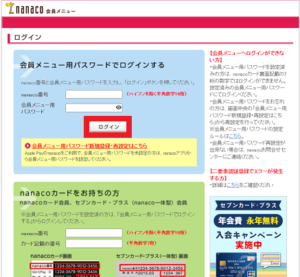
あとは、nanaco番号と先ほど登録したパスワードを入力して「ログイン」を押しましょう。
ログイン方法
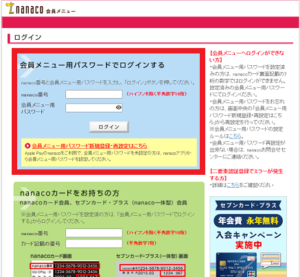
会員メニュー用パスワードを一度設定できたら、こちらからログインできるように。
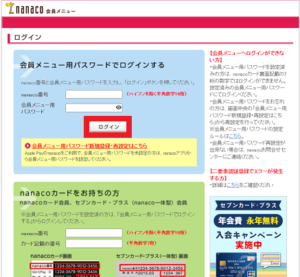
必要情報を入力して「ログイン」を押しましょう。
nanaco会員メニューにログインできない原因と対処法

ナナコに入れない原因は、①既に会員メニュー用パスワードを発行しているナナコカードである②何かしらの不具合③ログインする場所を間違っている④番号の間違い⑤ログインのタイミングで通信が切れた、極端に不安定になったなどが挙げられます。
場所の確認
パスワードが既にある場合
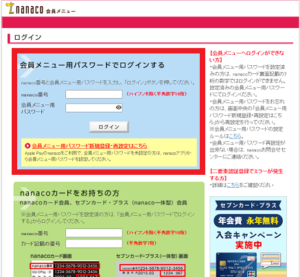
初回ログインの場合
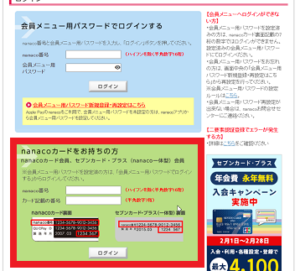
すでに1回以上ログインしている、またはナナコアプリで連携してあるナナコカードなどである場合、左スクショの場所からのログインになります。
また、初回ログインであり、紐づけもしていない場合は右スクショ側からになります。
既に登録されていると表示される場合
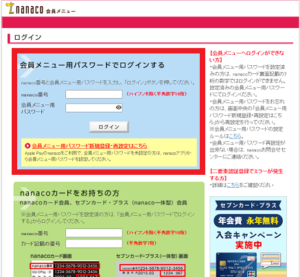
nanacoアプリに紐づけてあるナナコカードの場合、会員メニュー用パスワードを設定しているはずです。
そのため、いきなりスクショのところから入るようにしてください。
登録してないはずなのに、既に登録されているといったメッセージが表示される場合もあるようです。
私は、1ヶ月くらい経過してからそのメッセージが発せられたカードをもう一度試してみましたが、会員メニュー用パスワードが設定できるようになりました(弾かれた時、他のナナコカードも試したら出来たのでサービス全体の不具合とは考えにくいです)。
すべてで出来るようになるとは限りませんが、ある程度期間を置くことで設定&ログインができるようになるケースもあるようです。
通信環境を整えよう!

もし、スマホブラウザでナナコのサービスに入れなかったら、入るタイミングで通信が切れたり、極端に不安定になったりしたことが原因かもしれません。
これが原因である場合は下記の対処法を試してみると良いでしょう。
対処法
《モバイルデータ通信(キャリア回線)の改善》
《Wi-Fi環境を改善》
《Wi-Fiに繋ぎ直す》
🔍Wi-Fi環境下に(Android)
🔍Wi-Fiに接続(iPhone)
《モバイルデータ通信(キャリア回線)に繋ぐ》
🔍モバイルデータ通信に(Android)
🔍モバイルデータ通信に切り替える(iPhone)
《再接続》
🔍機内モードをオンオフ(Android)
🔍機内モードのオンオフを繰り返して再接続(iPhone)
デバイスの再起動
こちらもCHECK
-

V・ドラッグの支払い方法は?スマホ・キャッシュレス決済は出来る?メルペイは使える?
V・ドラッグは、東海、甲信越、北陸、近畿を中心に400店舗以上(2019年時点)展開されているドラッグストアチェーン(薬局チェーン)。 この記事では、V・ドラッグで採用されている支払い方法とメルペイな ...
続きを見る
